Klepněte na klávesu [změnit, Nakonfigurujte nastavení kopie pro přední obálku, Kopírka► další funkce – Sharp MX-6070N Uživatelská příručka
Stránka 277
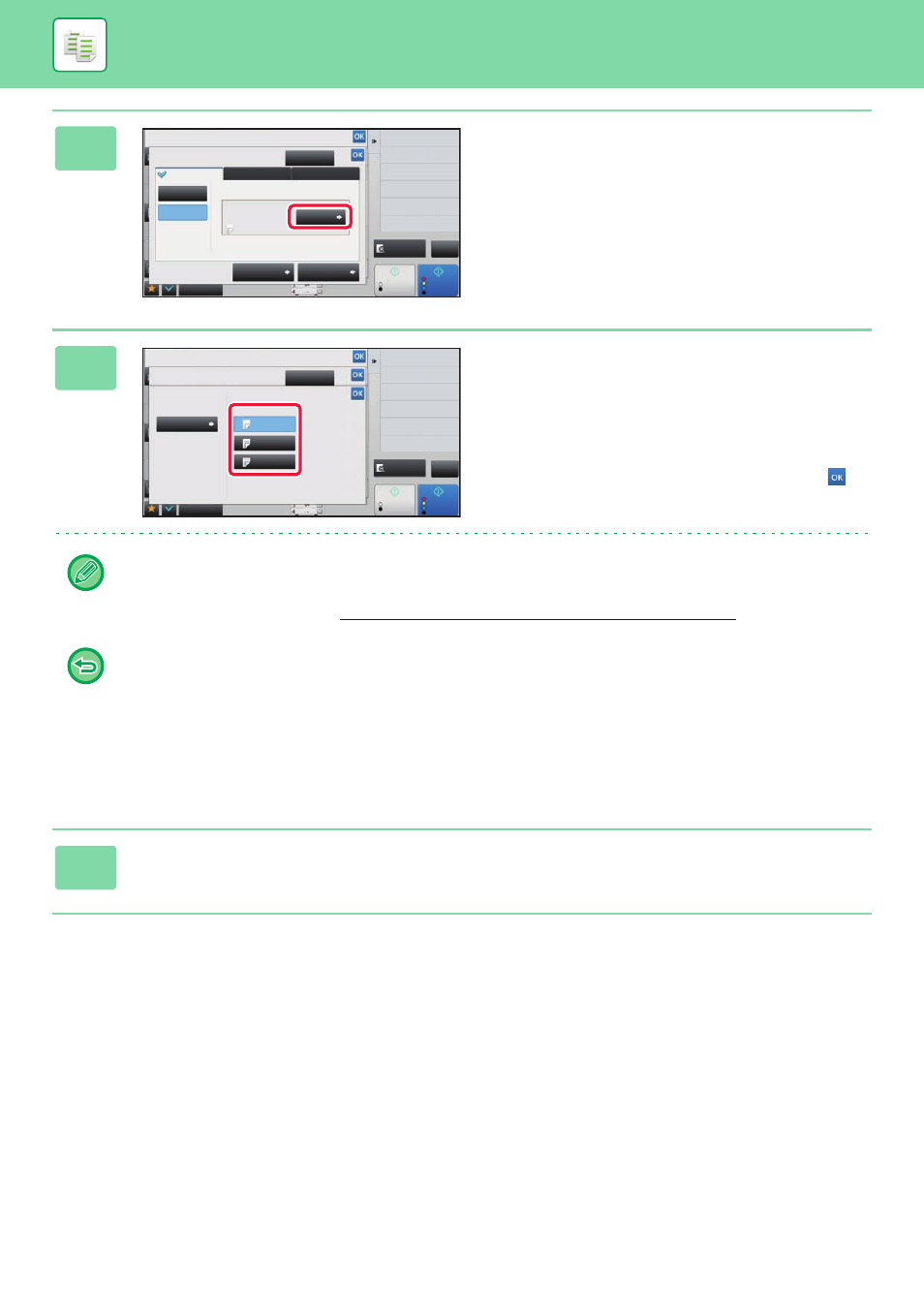
2-113
4
Klepněte na klávesu [Změnit].
5
Nakonfigurujte nastavení kopie pro
přední obálku.
Pokud pouze vkládáte obálku, klepněte na klávesu [Bez
kopírování].
Jestliže jste zvolili klávesu [Oboustr. Kopie], klepněte na
klávesu [Kniha] nebo [Blok] pro vazbu přední obálky.
Po dokončení nastavení klepněte po sobě na klávesy
a
[Zpět].
Změna vstupního zásobníku obálky:
Klepnutím na klávesu [Nastavení Zásobníku] zobrazíte obrazovku nastavení vstupního zásobníku. Na obrazovce
nastavení vstupního zásobníku klepněte na klávesu [Zásobník] nabídky [Přední Obálka] nebo [Zadní Obálka].
Další informace naleznete v části "
VÝBĚR ZÁSOBNÍKU PAPÍRU PRO KOPÍROVÁNÍ (strana 2-13)
".
• Pokud na obálku budete kopírovat, nelze použít samolepky, transparentní fólie ani štítkový papír. Lze vložit štítkový
papír, pokud na něj nekopírujete.
• Zrušení vkládání listu obálky:
Klepněte na klávesu [Off].
• Pokud chcete současně zrušit nastavení předního krytu, zadního krytu a vloženého listu:
Klepněte na klávesu [Zruš vše].
• Zrušení všech nastavení:
Klepněte na klávesu [CA].
6
Klepnutím na klávesu [Barevný Start] nebo [Č/b Start] zahájíte kopírování.
Ostatní
Náhled
Start
Barevný
Start
Zpět
A3
Změnit velikost/směr.
Originál
Barevný režim
Vložit více stran na stranu A
N:1
Posunout pro vytvoření okraje
Posun okraje
Vložený list
Zadní Obálka
Přední Obálka
Grafická Úprava Stránky
Nastavení
Zásobníku
Zruš vše
On
Off
Změnit
Nouzový
Bez kopírování
Obyčejný
CA
Č/b
Obálky/Proklady
Ostatní
Nastavení Přední Obálky
Náhled
Start
Barevný
Start
Zpět
A3
Změnit velikost/směr.
Originál
Barevný
režim
Vložit více stran na stranu A
N:1
Posunout pro vytvoření okraje
Posun okraje
Zruš vše
Zásobník
Nouzový
Simplex
Bez kopírování
Oboustr.
Kopie
Tisk na přední obálku
Obyčejný
CA
Č/b
Obálky/Proklady